Lightroom CC – Panoramica delle funzionalità di Lightroom
Adobe Lightroom CC è il programma più diffuso per la catalogazione di fotografie e la gestione di grandi quantità di file RAW e attualmente è alla portata di tutti anche nel prezzo!
Il modello di vendita Creative Cloud (da cui il nome CC) infatti funziona ad abbonamenti annui. Non dobbiamo più pagare il prezzo completo di un programma per utilizzarlo, ma ci basta rinnovare l’abbonamento anno per anno alla versione più aggiornata.

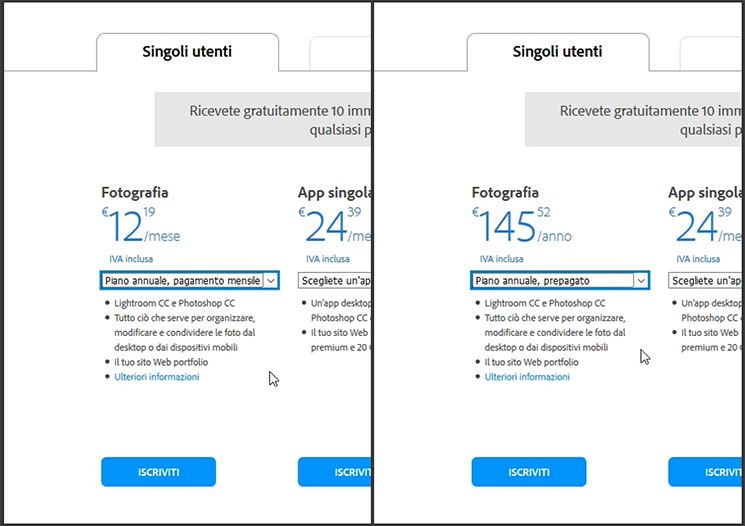
Il pacchetto per fotografi, che include Adobe Photoshop CC e Adobe Lightroom CC, ha un prezzo di 12,19 euro al mese (per 12 mesi) o di 145,52 euro per un anno, pagando in anticipo.
Aprendo Lightroom, il primo strumento che ci troviamo a utilizzare, è il pannello di importazione che ci permette di caricare all’interno del catalogo che stiamo utilizzando le nostre fotografie.
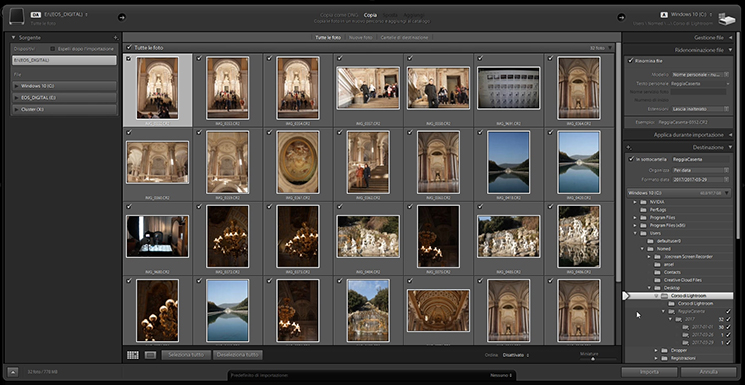
Possiamo copiare, spostare o aggiungere le foto sia da un hard disk che direttamente dalle schede di memoria. Durante l’importazione abbiamo modo di rinominare i file, secondo varie regole e di organizzare le foto all’interno di cartelle con nomi personalizzati o divise per data. Inoltre è possibile già in questa fase aggiungere alle foto dei metadata e applicare dei profili di correzioni.
Lightroom è suddiviso in sezioni e la Libreria e lo Sviluppo sono le due sezioni principali sulle quali ci concentreremo durante questo corso.
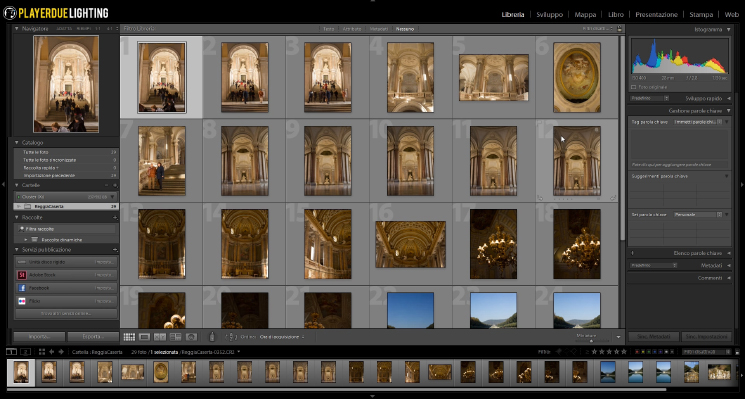
Nella libreria abbiamo tutti gli strumenti che ci permettono di visualizzare rapidamente molte fotografie, filtrandole e selezionandole in base alle cartelle, alle parole chiavi o applicando etichette colorate, voti o bandierine.
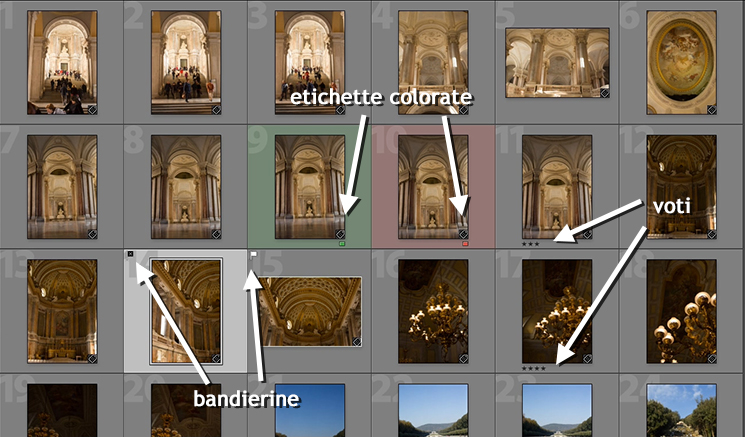
Sempre nella Libreria possiamo visualizzare gruppi di foto e via via escluderle dalla visualizzazione, così da facilitare il processo di selezione.
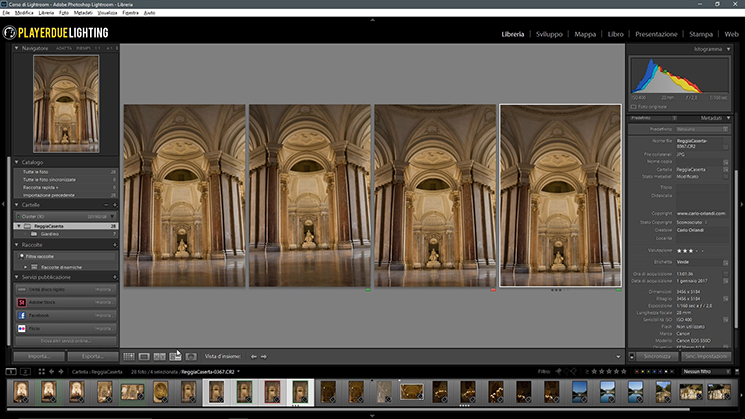
Oppure possiamo confrontare due foto, controllando contemporaneamente lo zoom e l’area visualizzata di entrambe, per poter fare controlli di precisione per esempio sulla messa a fuoco o sulla nitidezza.
Già dalla Libreria abbiamo modo di apportare delle correzioni veloci alle fotografie, dal pannello di Sviluppo rapido.
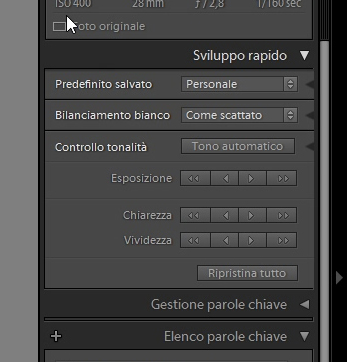
Ma per gestire tutti gli aspetti delle nostre fotografie dobbiamo passare alla sezione di Sviluppo, dove troviamo gli strumenti per regolare l’esposizione, la temperatura colore, i contrasti e i rapporti tra ombre e alte luci, oltre che a strumenti per la correzione di aberrazioni o per la regolazione della rimozione del rumore o dell’aumento di nitidezza.
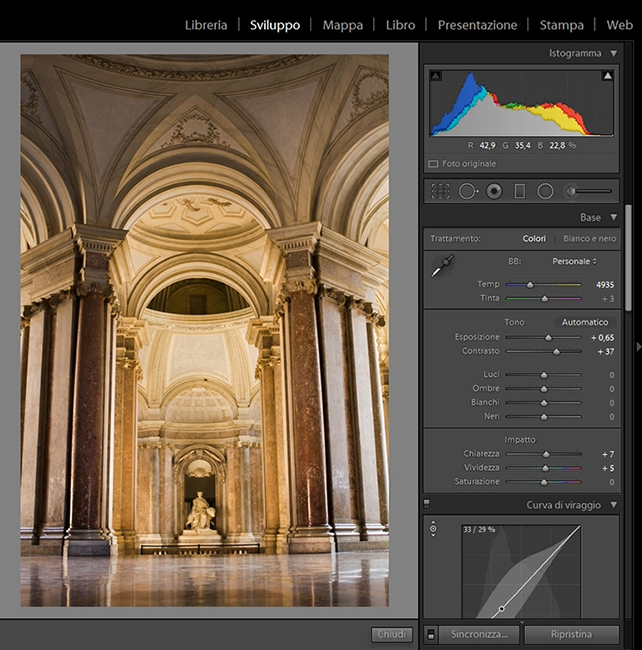 Nella parte alta del pannello destro della sezione di Sviluppo abbiamo lo strumento per scegliere il ritaglio della nostra fotografia e gli strumenti per un primo foto ritocco di base (evidenziati in rosso). Per il foto ritocco avanzato possiamo mandare la fotografia su Photoshop, con il quale Lightroom comunica nativamente.
Nella parte alta del pannello destro della sezione di Sviluppo abbiamo lo strumento per scegliere il ritaglio della nostra fotografia e gli strumenti per un primo foto ritocco di base (evidenziati in rosso). Per il foto ritocco avanzato possiamo mandare la fotografia su Photoshop, con il quale Lightroom comunica nativamente.

Alle nostre fotografie possiamo applicare dei profili di correzioni preimpostati nel programma (o che possiamo creare noi o trovare da internet) oppure possiamo copiare le correzioni su una fotografia e incollarle su altre fotografie, per non dover ripetere gli stessi aggiustamenti su una serie di scatti dove l’illuminazione non ha variazioni.
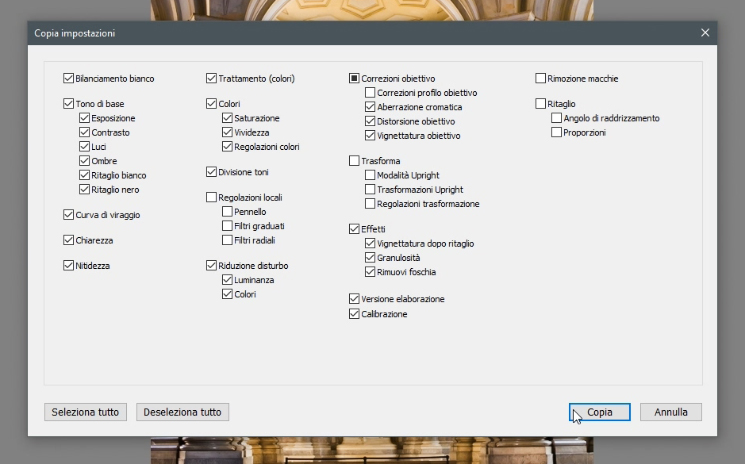
Un altro punto di forza di Lightroom è la finestra di esportazione che ci permette di salvare le nostre fotografie in molti formati, potendo scegliere lo spazio colore, la dimensione, se aggiungere una filigrana e rinominandole con molte opzioni.
Per chi fa fotografie in studio o organizza workshop o corsi di fotografia, tornerà molto utile la possibilità di attivare il tethering, ovvero collegare la macchina fotografica al computer e poter importare in automatico le fotografie all’interno del programma, appena vengono scattate.
In questo articolo abbiamo parlato solo delle funzionalità principali e più utilizzare di Lightroom, ma il programma contiene un grande numero di altri strumenti (come gli strumenti di impaginazione) che durante il corso andremo ad analizzare dopo aver affrontato i temi più importanti.
Con questo si conclude l’introduzione al Corsi di Lightroom CC, dalla prossima lezione inizieremo con la pratica!
